JavaScript+CSS相册特效实例代码
下面小编就为大家带来一篇JavaScript+CSS相册特效实例代码。小编觉得挺不错的,现在就分享JavaScript+css的源码给大家,也给大家做个参考。对JavaScript和css制作相册感兴趣一起跟随小编过来看看吧
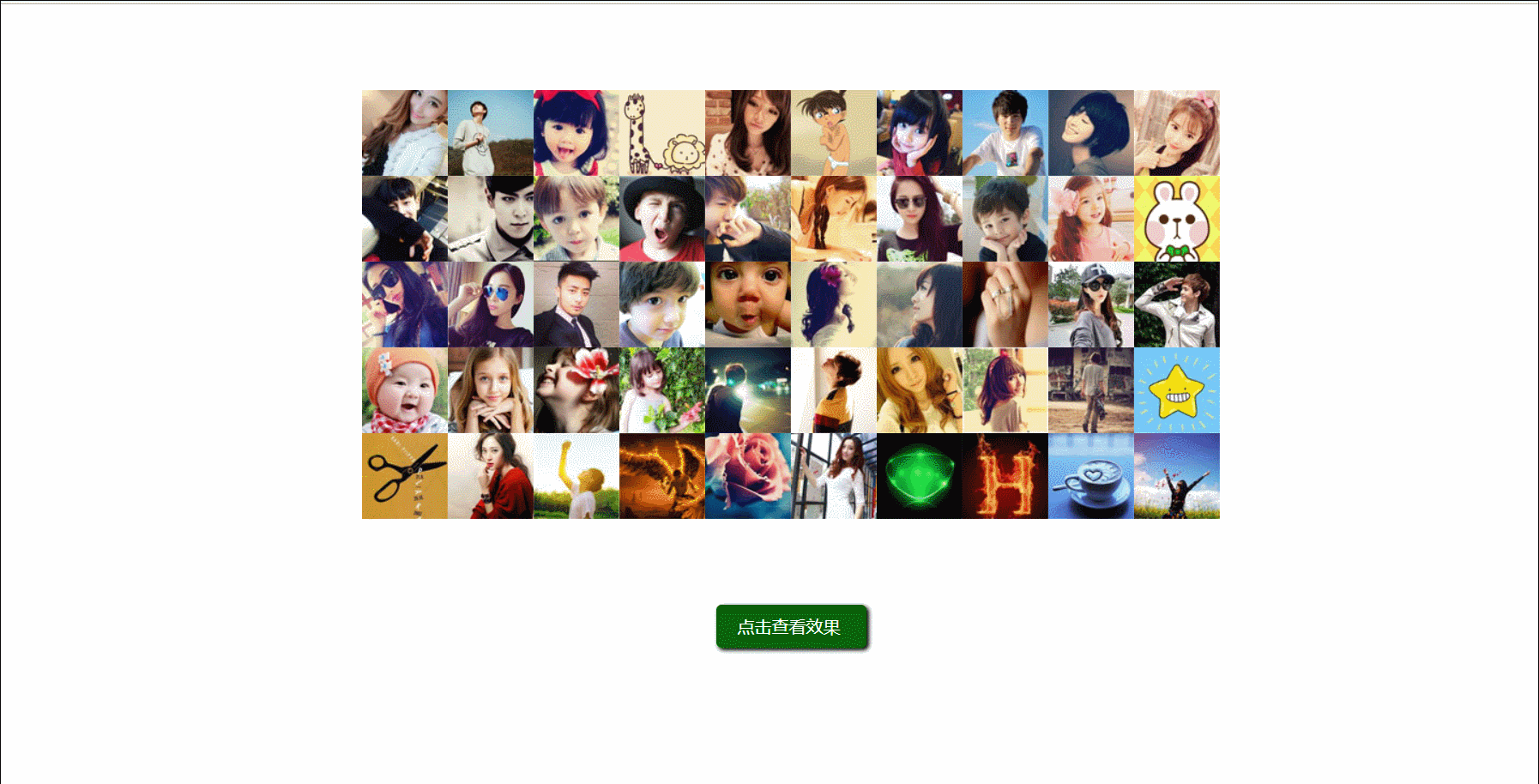
嗯 就是这样一个例子,视频学到的一个特效,实际用处并不大,但是可以帮助理解JS语言和熟悉CSS3样式。
设计:
观察一张图片的变化,发现:
1、图片缩放(随机,并且不是同时运动)
1、从大到小
2、从小到大,透明度从1到0(在第一步运动完成后立马开始)
2、图片旋转(随机,并且不是同时运动的。需要在全部运动走完以后开始)
3. 因为每张图片是随机开始变换的,所以起始时间是不同的,这里可设置一个延迟器setTimeout,时间用random随机生成即可。
4. 中间需要用到自执行函数,因为setTimeout无视for循环的i,所以每次延时器运行的时候i可能都出错,用自执行函数保存i的每一次值。
5. 转换期间按钮的p是不能点击的,需要标记和判断。
6.运动共有两个,缩放和旋转,注意缩放全部结束才能开始旋转,这里也要处理好。
笔记:
scale是缩放
transition 过渡,延迟
子函数修改父亲的值,就是闭包
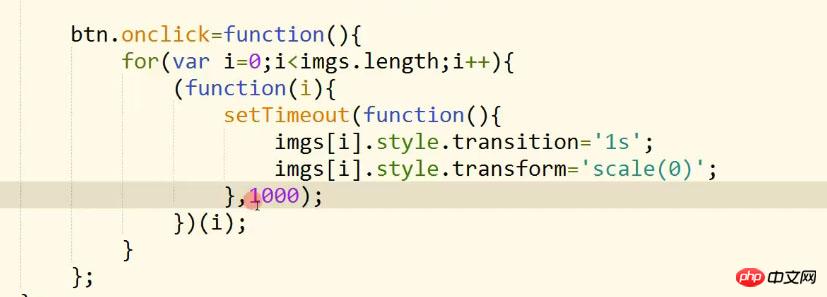
自执行函数 这里主要用来保存i的每一次值
如果直接加定时器,就不管外面循环,1s后才执行,这时的i都不知道到哪里了,可能越界
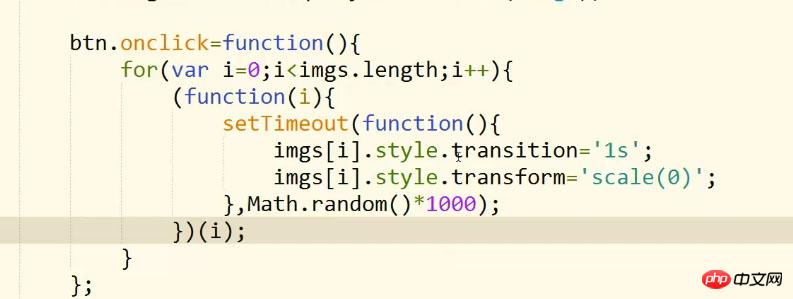
Math.random()产生的值是setTimeout的一个参数,延迟的时间
setTimeout延迟时间也与电脑卡影响
transitionend只要过渡了就会执行,它是根据 样式来计算的
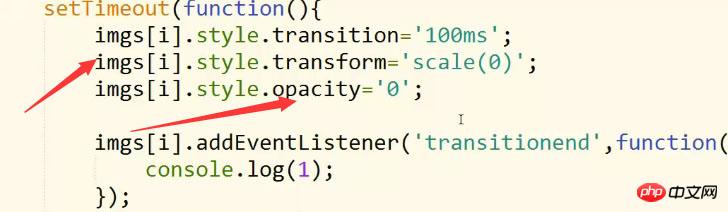
缩放和透明都会触发transitionend
call()改变this指向的对象
然后就直接实现了,在加载页面的时候就运行这个特效。
补上中间查到的一些资料:
1.CSS3 opacity 属性:
| 值 | 描述 |
|---|---|
| value | 指定不透明度。从0.0(完全透明)到1.0(完全不透明) |
| inherit | Opacity属性的值应该从父元素继承 |
2.HTML DOM scale() 方法:
参数
| 参数 | 描述 |
|---|---|
| sx, sy | 水平和垂直的缩放因子。 |
描述
scale() 方法为画布的当前变换矩阵添加一个缩放变换。缩放通过独立的水平和垂直缩放因子来完成。例如,传递一个值 2.0 和 0.5 将会导致绘图路径宽度变为原来的两倍,而高度变为原来的 1/2。指定一个负的 sx 值,会导致 X 坐标沿 Y 轴对折,而指定一个负的 sy 会导致 Y 坐标沿着 X 轴对折。
这里我直接一个参数就是同时缩小高度和宽度
3.
p是块标签,现在这种情况此p的标签会被里面图片高度自己撑起来,img标签都是默认向左漂浮的,刚好每行10个每个80px
margin: 0 auto是margin: 0 auto 0 auto的简写,也就是左右自动居中,至于为什么没有紧挨着上面的p,这个应该是上面那个margin: 80px auto,已经设置了跟下面的p外边距80px距离
btn的高度没有设置,靠font撑的
剩下就是代码了,注释很详细,回调函数很多。。:
<!DOCTYPE html>
<html>
<head>
<meta charset="UTF-8">
<title></title>
<style>
/*图片容器整体样式,左右居中 视角景深800px */
#imgWrap{
width: 800px;
height: 400px;
margin: 80px auto;
perspective: 800px;
}
/*左对齐,高宽*数量=整体p*/
#imgWrap img{
float: left;
width: 80px;
height: 80px;
}
#btn{
width: 100px;
/*height: 40px 这里不定义就是跟font大小一样*/
background: rgb(0,100,0);
padding: 0 20px;
/*font-size 和 line-height 中可能的值。*/
font: 16px/40px "微软雅黑";
color: #fff;
margin: 0 auto;
border-radius: 5px;
box-shadow: 2px 2px 5px #000;
cursor: pointer;
}
</style>
<script>
/*
* 1、图片缩放(随机,并且不是同时运动)
* 1、从大到小
* 2、从小到大,透明度从1到0(在第一步运动完成后立马开始)
*
* 2、图片旋转(随机,并且不是同时运动的。需要在全部运动走完以后开始)
*/
window.onload=function(){
var btn=document.getElementById("btn");
// 选择所有元素
var imgs=document.querySelectorAll("img");
var endNum=0; //它代表图片运动完成的数量
var canClick=true; //它代表用户能否再次点击
btn.onclick=function(){
if(!canClick){
return; //以下的代码不要走了
}
canClick=false;
for(var i=0;i<imgs.length;i++){
(function(i){
setTimeout(function(){
/*imgs[i].style.transition='100ms';
imgs[i].style.transform='scale(0)';
imgs[i].style.opacity='0';
imgs[i].addEventListener('transitionend',function(){
console.log(1);
});*/
motion(imgs[i],'50ms',function(){
this.style.transform='scale(0)';
},function(){
motion(this,'1s',function(){
this.style.transform='scale(1)';
this.style.opacity='0';
},function(){
//在这里表示图片缩放的运动已经全部完成了,接着走第二个运动
endNum++;
if(endNum==imgs.length){
//所有的运动都完成了
//console.log('所有的运动都完成了')
rotate();
//endNum=0;
}
});
});
},Math.random()*1000);
})(i);
}
};
//旋转功能
function rotate(){
for(var i=0;i<imgs.length;i++){
//给运动来一下初始化
imgs[i].style.transition='';
/*imgs[i].style.opacity=1;*/
imgs[i].style.transform='rotateY(0deg) translateZ(-'+Math.random()*500+'px)';
//运动来了,自执行函数
(function(i){
setTimeout(function(){
motion(imgs[i],'2s',function(){
this.style.opacity=1;
this.style.transform='rotateY(-360deg) translateZ(0)';
},function(){
endNum--; //因为在上次运动结束的时候,endNum的值已经加到了50了
//console.log(endNum);
if(endNum==0){
//所有的运动都完成了
canClick=true;
//endNum=0
}
});
},Math.random()*1000);
})(i);
}
}
//运动函数
function motion(obj,timer,doFn,callBack){
//motion(运动对象,运动时间(字符串+单位),运动属性(函数),运动结束后的回调函数)
obj.style.transition=timer;
doFn.call(obj);//改变对象
var end=true; //用来知道过渡有没有完成一次
//结束事件处理函数
function endFn(){
if(end){
//callBack&&callBack.call(obj);
if(callBack){
callBack.call(obj);
}
end=false; //改成false,下次就不会走这个if了
}
obj.removeEventListener('transitionend',endFn); //结束后就把这个事件取消掉,要不它会一直带在身上
}
obj.addEventListener('transitionend',endFn);
}
};
</script>
</head>
<body>
<p id="imgWrap">
<img src="images/1.jpg" alt="" />
<img src="images/2.jpg" alt="" />
<img src="images/3.jpg" alt="" />
<img src="images/4.jpg" alt="" />
<img src="images/5.jpg" alt="" />
<img src="images/6.jpg" alt="" />
<img src="images/7.jpg" alt="" />
<img src="images/8.jpg" alt="" />
<img src="images/9.jpg" alt="" />
<img src="images/10.jpg" alt="" />
<img src="images/11.jpg" alt="" />
<img src="images/12.jpg" alt="" />
<img src="images/13.jpg" alt="" />
<img src="images/14.jpg" alt="" />
<img src="images/15.jpg" alt="" />
<img src="images/16.jpg" alt="" />
<img src="images/17.jpg" alt="" />
<img src="images/18.jpg" alt="" />
<img src="images/19.jpg" alt="" />
<img src="images/20.jpg" alt="" />
<img src="images/21.jpg" alt="" />
<img src="images/22.jpg" alt="" />
<img src="images/23.jpg" alt="" />
<img src="images/24.jpg" alt="" />
<img src="images/25.jpg" alt="" />
<img src="images/26.jpg" alt="" />
<img src="images/27.jpg" alt="" />
<img src="images/28.jpg" alt="" />
<img src="images/29.jpg" alt="" />
<img src="images/30.jpg" alt="" />
<img src="images/31.jpg" alt="" />
<img src="images/32.jpg" alt="" />
<img src="images/33.jpg" alt="" />
<img src="images/34.jpg" alt="" />
<img src="images/35.jpg" alt="" />
<img src="images/36.jpg" alt="" />
<img src="images/37.jpg" alt="" />
<img src="images/38.jpg" alt="" />
<img src="images/39.jpg" alt="" />
<img src="images/40.jpg" alt="" />
<img src="images/41.jpg" alt="" />
<img src="images/42.jpg" alt="" />
<img src="images/43.jpg" alt="" />
<img src="images/44.jpg" alt="" />
<img src="images/45.jpg" alt="" />
<img src="images/46.jpg" alt="" />
<img src="images/47.jpg" alt="" />
<img src="images/48.jpg" alt="" />
<img src="images/49.jpg" alt="" />
<img src="images/50.jpg" alt="" />
</p>
<p id="btn">点击查看效果</p>
</body>
</html>以上就是本篇文章的所有内容,希望对大家学习提供到帮助!!
相关推荐:
JavaScript实现向select下拉框中添加和删除元素实例分享
Atas ialah kandungan terperinci JavaScript+CSS相册特效实例代码. Untuk maklumat lanjut, sila ikut artikel berkaitan lain di laman web China PHP!

Alat AI Hot

Undresser.AI Undress
Apl berkuasa AI untuk mencipta foto bogel yang realistik

AI Clothes Remover
Alat AI dalam talian untuk mengeluarkan pakaian daripada foto.

Undress AI Tool
Gambar buka pakaian secara percuma

Clothoff.io
Penyingkiran pakaian AI

AI Hentai Generator
Menjana ai hentai secara percuma.

Artikel Panas

Alat panas

Notepad++7.3.1
Editor kod yang mudah digunakan dan percuma

SublimeText3 versi Cina
Versi Cina, sangat mudah digunakan

Hantar Studio 13.0.1
Persekitaran pembangunan bersepadu PHP yang berkuasa

Dreamweaver CS6
Alat pembangunan web visual

SublimeText3 versi Mac
Perisian penyuntingan kod peringkat Tuhan (SublimeText3)

Topik panas
 1385
1385
 52
52
 Cara menggunakan bootstrap di vue
Apr 07, 2025 pm 11:33 PM
Cara menggunakan bootstrap di vue
Apr 07, 2025 pm 11:33 PM
Menggunakan bootstrap dalam vue.js dibahagikan kepada lima langkah: Pasang bootstrap. Import bootstrap di main.js. Gunakan komponen bootstrap secara langsung dalam templat. Pilihan: Gaya tersuai. Pilihan: Gunakan pemalam.
 Peranan HTML, CSS, dan JavaScript: Tanggungjawab Teras
Apr 08, 2025 pm 07:05 PM
Peranan HTML, CSS, dan JavaScript: Tanggungjawab Teras
Apr 08, 2025 pm 07:05 PM
HTML mentakrifkan struktur web, CSS bertanggungjawab untuk gaya dan susun atur, dan JavaScript memberikan interaksi dinamik. Ketiga melaksanakan tugas mereka dalam pembangunan web dan bersama -sama membina laman web yang berwarna -warni.
 Cara Menulis Garis Pecah Di Bootstrap
Apr 07, 2025 pm 03:12 PM
Cara Menulis Garis Pecah Di Bootstrap
Apr 07, 2025 pm 03:12 PM
Terdapat dua cara untuk membuat garis perpecahan bootstrap: menggunakan tag, yang mewujudkan garis perpecahan mendatar. Gunakan harta sempadan CSS untuk membuat garis perpecahan gaya tersuai.
 Memahami HTML, CSS, dan JavaScript: Panduan Pemula
Apr 12, 2025 am 12:02 AM
Memahami HTML, CSS, dan JavaScript: Panduan Pemula
Apr 12, 2025 am 12:02 AM
WebDevelopmentReliesOnhtml, CSS, andjavascript: 1) HtmlStructuresContent, 2) CSSStylesit, dan3) JavaScriptaddsInteractivity, Formingthebasisofmodernwebexperiences.
 Cara mengubah saiz bootstrap
Apr 07, 2025 pm 03:18 PM
Cara mengubah saiz bootstrap
Apr 07, 2025 pm 03:18 PM
Untuk menyesuaikan saiz unsur-unsur dalam bootstrap, anda boleh menggunakan kelas dimensi, yang termasuk: menyesuaikan lebar: .col-, .w-, .mw-adjust ketinggian: .h-, .min-h-, .max-h-
 Cara Menyiapkan Kerangka untuk Bootstrap
Apr 07, 2025 pm 03:27 PM
Cara Menyiapkan Kerangka untuk Bootstrap
Apr 07, 2025 pm 03:27 PM
Untuk menubuhkan rangka kerja bootstrap, anda perlu mengikuti langkah -langkah ini: 1. Rujuk fail bootstrap melalui CDN; 2. Muat turun dan tuan rumah fail pada pelayan anda sendiri; 3. Sertakan fail bootstrap di HTML; 4. Menyusun sass/kurang seperti yang diperlukan; 5. Import fail tersuai (pilihan). Setelah persediaan selesai, anda boleh menggunakan sistem grid Bootstrap, komponen, dan gaya untuk membuat laman web dan aplikasi yang responsif.
 Cara memasukkan gambar di bootstrap
Apr 07, 2025 pm 03:30 PM
Cara memasukkan gambar di bootstrap
Apr 07, 2025 pm 03:30 PM
Terdapat beberapa cara untuk memasukkan imej dalam bootstrap: masukkan imej secara langsung, menggunakan tag HTML IMG. Dengan komponen imej bootstrap, anda boleh memberikan imej yang responsif dan lebih banyak gaya. Tetapkan saiz imej, gunakan kelas IMG-cecair untuk membuat imej boleh disesuaikan. Tetapkan sempadan, menggunakan kelas IMG-Sempadan. Tetapkan sudut bulat dan gunakan kelas IMG-bulat. Tetapkan bayangan, gunakan kelas bayangan. Saiz semula dan letakkan imej, menggunakan gaya CSS. Menggunakan imej latar belakang, gunakan harta CSS imej latar belakang.
 Cara menggunakan butang bootstrap
Apr 07, 2025 pm 03:09 PM
Cara menggunakan butang bootstrap
Apr 07, 2025 pm 03:09 PM
Bagaimana cara menggunakan butang bootstrap? Perkenalkan CSS bootstrap untuk membuat elemen butang dan tambahkan kelas butang bootstrap untuk menambah teks butang




